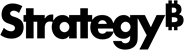Strategy ONE
Comprobaciones de estado al inicio
En la versión de MicroStrategy 2019 se han renombrado varios servicios. Puesto que esta guía aún requiere modificaciones en los archivos subyacentes, se utiliza el nombre del servicio original.
El almacén de Telemetría (es decir, el consumidor de Platform Analytics) y el productor de telemetría de Identity (es decir, el productor de metadatos de Usher) son dependientes y requieren acceso a los tres componentes para procesar los registros de telemetría:
- Repositorio de Platform Analytics (es decir, servidor de bases de datos)
- Caché de Telemetría (es decir, Redis)
- Servidor de Telemetría (es decir, Kafka)
Los tres componentes deben tener un estado correcto para que Platform Analytics procese correctamente los registros de telemetría. Si alguno de estos componentes no está disponible, el consumidor del almacén de telemetría y el productor de telemetría de Identity se detendrán. Por tanto, durante el inicio, tanto el consumidor como el productor ejecutan una comprobación de estado de los tres componentes y generan un informe detallado con los resultados.
En ocasiones, uno de los componentes puede estar en proceso de inicio y no en un estado completamente preparado al iniciar la comprobación de estado. En dichas situaciones, el consumidor y el productor realizarán tres comprobaciones consecutivas con un retraso de 60 segundos entre cada una de ellas para confirmar si las dependencias se encuentran en un estado incorrecto.
Para obtener más información sobre la arquitectura de Platform Analytics, consulte Arquitectura y servicios de Platform Analytics.
Convenciones de nomenclatura y ubicaciones
Se realiza una comprobación de estado durante el inicio del consumidor de Platform Analytics y el productor de metadatos de Usher. Por tanto, hay dos informes de comprobación de estado generados en la carpeta log de Platform Analytics ubicada en la ruta de instalación predeterminada:
- Linux: /opt/MicroStrategy/PlatformAnalytics/log
- Windows: C:\Program Files (x86)\MicroStrategy\Platform Analytics\log
El nombre del archivo identifica si el informe se corresponde con el consumidor o con el productor.
Por ejemplo,
platform-analytics-consumer-health-check-yyyymmddhhmmss.out
platform-analytics-usher-lookup-producer-health-check-yyyymmddhhmmss.outResultados del informe de comprobación de estado
Cada informe de comprobación de estado se estructura en cuatro secciones:
- Comprobación de estado
- Comprobación de estado de Redis
- Comprobación de estado de Kafka
- Resumen de comprobación de estado
Cada sección proporciona información diferente sobre el estado de los tres componentes.
Comprobación de estado
Durante la comprobación de estado, se están ejecutando dos comprobaciones:
- ¿Puede el consumidor/productor conectarse a la base de datos proporcionada durante la instalación y almacenada en el PAConsumerConfig.yaml archivo de configuración? De lo contrario, se realizarán pruebas adicionales de conectividad de red para diagnosticar la causa del problema.
- ¿Tiene el usuario de la base de datos los privilegios necesarios? Para ver una lista completa de los requisitos previos de instalación, consulte Requisitos previos de Platform Analytics.
El informe de comprobación del estado proporciona una lista de los privilegios y el estado resultante. Si todas las comprobaciones son satisfactorias, la última línea será Warehouse health check result is healthy.
Si en alguna línea se lee Failed, comprobar su PAConsumerConfig.yaml y asegúrese de que la base de datos tenga los privilegios adecuados.
Si recibe alguno de los siguientes errores en la comprobación de estado, aquí le sugerimos soluciones temporales:
Error de privilegios no encontrados
Si el usuario de base de datos almacenó en PAConsumerConfig.yaml al archivo de configuración le faltan privilegios; entonces INFO [privilege type] privilege: Failed. Para resolver este error, el administrador debe conceder los privilegios no encontrados al usuario de la base de datos y reiniciar el consumidor.
Cómo conceder privilegios no encontrados:
- Detenga el consumidor de Platform Analytics y el productor de metadatos de Usher.
- Conéctese al servidor de bases de datos que contiene el repositorio de Platform Analytics. Ejecute el siguiente comando, sustituyendo 'someuser' y 'somehost' con la información especificada por el cliente:Copiar
GRANT DROP ON platform_analytics_wh.* TO ‘someuser’@‘somehost’; - Reinicie el consumidor de Platform Analytics y el productor de metadatos de Usher.
Error de conexión fallida
Si el consumidor o productor no puede conectarse a la base de datos mediante la configuración especificada en el PAConsumerConfig.yaml de configuración, es posible que vea el siguiente error:
2018-11-21 21:43:28,793 INFO HealthCheck main - Failed to connect to the database. Retrying after waiting for 60 seconds.
2018-11-21 21:45:31,797 INFO HealthCheck main - Failed to connect to the database. Retrying after waiting for 60 seconds.
2018-11-21 21:47:34,800 ERROR HealthCheck main - Failed to connect to the database using url:jdbc:mysql://XX.Y.Z.1:3306/platform_analytics_wh?rewriteBatchedStatements=true&useLegacyDatetimeCode=false&serverTimezone=UTC. Please double check your connection parameters.
Communications link failureEl PAConsumerConfig.yaml se completa según la información de la base de datos proporcionada durante la instalación. Para resolver este error, conéctese al equipo que aloja Platform Analytics y confirme todos los campos bajo warehouseDbConnection son correctos en el PAConsumerConfig.yaml archivo.
Error de contraseña incorrecta del usuario de la base de datos
El consumidor o productor no podrá conectarse a la base de datos si la contraseña cifrada del almacén es incorrecta. Para generar una contraseña nueva cifrada y actualizar la confirmación, consulte Actualizar la contraseña del usuario de la base de datos configurada para el repositorio de Platform Analytics .
Error de usuario de base de datos creado con SSL activada
Platform Analytics admite las versiones de MySQL 5.6, 5.7 y 8.0. Para MySQL 8.0, la conexión SSL está habilitada por defecto. Actualmente, Platform Analytics no admite SSL para el usuario de la base de datos que se conecta a MySQL. Cuando cree el usuario de la base de datos para el consumidor de Platform Analytics o el productor de metadatos de Usher , especifique la opción SSL/TLS utilizando el REQUIRE cláusula.
Cómo desactivar la SSL:
- Conéctese al repositorio de Platform Analytics y ejecute el siguiente comando:Copiar
show variables like '%ssl%'; -
Si el resultado de 'have_ssl' es 'YES' entonces SSL está habilitado. Crear el usuario con mysql_native_password y REQUIRE NONE opciones para conectarse sin SSL.
CopiarCREATE USER 'test'@'%' IDENTIFIED WITH mysql_native_password BY 'password' REQUIRE NONE;
Comprobación de estado de Redis
La comprobación de estado de Redis determina si el consumidor o el productor pueden conectarse correctamente al servidor Redis. La comprobación ofrece estadísticas detalladas obre Redis recogidas durante el inicio. Si todas las comprobaciones son satisfactorias, la última línea será Redis server health check result is healthy.
Si ve un error en su comprobación, asegúrese de que Redis se está ejecutando y de que la configuración es correcta en el PAConsumerConfig.yaml archivo.
Si recibe alguno de los siguientes errores en Redis Health Check, aquí hay algunas soluciones alternativas sugeridas:
Error de Redis detenido
Si el consumidor o el productor no pueden conectarse a Redis, puede que sea porque se encuentra en un estado detenido. Para resolver este error, inicie la caché en memoria de MicroStrategy, el consumidor de Platform Analytics y el productor de metadatos de Usher.
Error de fallo al conectarse a Redis
Si el consumidor o productor no puede conectarse a Redis, puede deberse a que la configuración no es correcta en el PAConsumerConfig.yaml archivo. Para resolver este error, conéctese al equipo que aloja Platform Analytics y confirme todos los campos bajo redisConnection son correctos en el PAConsumerConfig.yaml archivo.
Autenticación con contraseña habilitada para Redis Error
Si el consumidor o el productor no pueden conectarse a Redis, puede que sea porque la autenticación con contraseña está habilitada. Por defecto, Redis no está configurado con autenticación con contraseña, pero puede establecerse tras la instalación.
Si se ha habilitado Redis con autenticación con contraseña y falta la contraseña en el PAConsumerConfig.yaml configuración, el consumidor o productor no podrá conectarse a Redis. Para resolver este error, siga los pasos para Habilitar la autenticación con contraseña en la caché de Telemetría de MicroStrategy.
Comprobación de estado de Kafka
La comprobación de estado de Kafka garantiza que se han iniciado y conectado el administrador de Telemetría (Apache ZooKeeper) y el servidor de Telemetría (servidor Kafka). Si todas las comprobaciones son satisfactorias, la última línea será Kafka cluster health check result is healthy.
Puesto que el servidor de Telemetría depende del administrador de Telemetría, el administrador de Telemetría debe iniciarse primero.
Si ve un error en la comprobación, asegúrese de que ZooKeeper y Kafka están abiertos.
Cómo comprobar si los servidores de ZooKeeper se están ejecutando en todos los nodos:
- En Linux, ejecute el siguiente comando para ejecutar el PID.Copiar
ps ax | grep java | grep -i QuorumPeerMain | grep -v grep | awk '{print $1}' - En Windows, abra Servicios de Windows y compruebe si el servicio \"Apache ZooKeeper\" se está ejecutando.
Cómo comprobar si los servidores de Kafka se están ejecutando en todos los nodos:
- En Linux, ejecute el siguiente comando para ejecutar el PID.Copiar
ps ax | grep -i 'kafka\\.Kafka' | grep java | grep -v grep | awk '{print $1}' - En Windows, abra Servicios de Windows y compruebe si el servicio \"Apache Kafka\" se está ejecutando.
Cómo iniciar ZooKeeper y Kafka en todos los nodos:
-
En Linux, ejecute los siguientes comandos en el directorio de Kafka:
Copiar# Start Zookeeper on all nodes,
./zookeeper-server-start.sh -daemon ../config/zookeeper.properties
# Start Kafka on all nodes,
./kafka-server-start.sh -daemon ../config/server.properties - En Windows, abra Servicios de Windows e inicie Apache ZooKeeper y Apache Kafka.
Si es un entorno agrupado con varios nodos de ZooKeeper y Kafka, debe iniciar todos los nodos de ZooKeeper primero.
Resumen de comprobación de estado
Si todas las comprobaciones de estado son correctas, los resultados se passing. Si falla alguna de las comprobaciones, obtendrá un FAIL para el componente correspondiente. En escenarios de fallo, utilice la lista de informes detallados anterior para investigar las posibles causas del fallo.